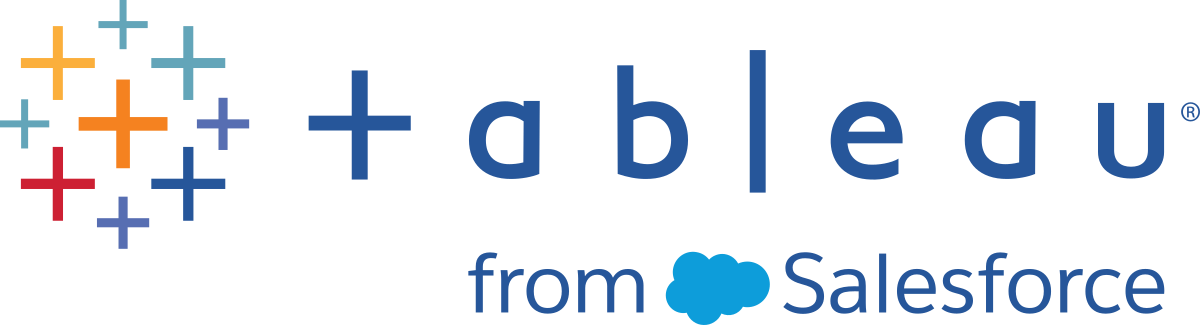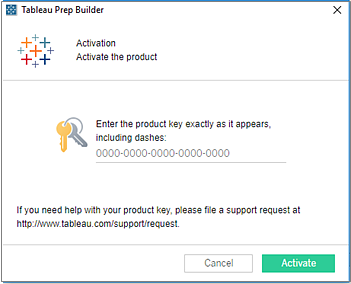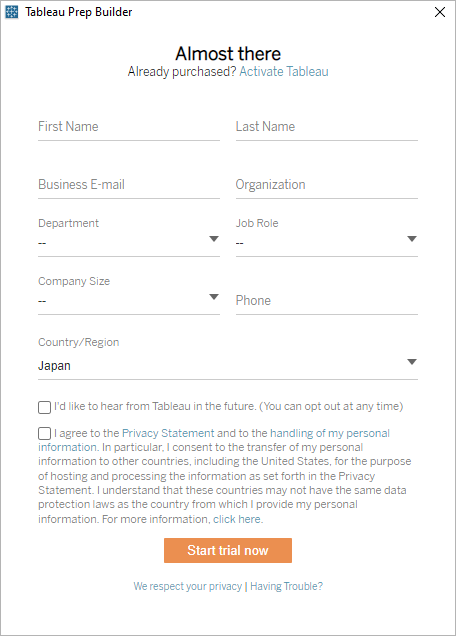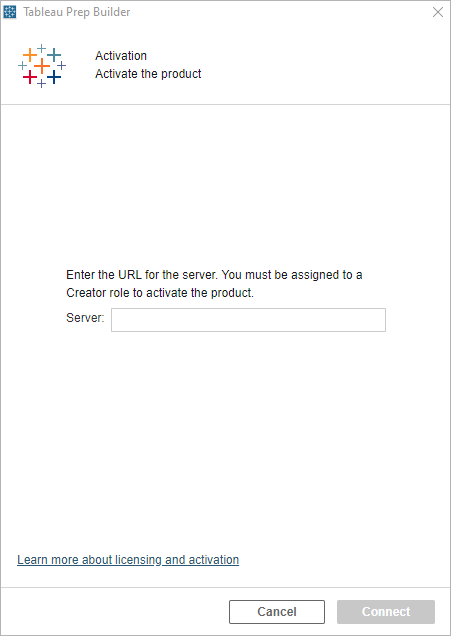Registrieren und Aktivieren über die Benutzeroberfläche
Nach Abschluss des Installationsvorgangs müssen Sie sich registrieren und Ihr Produkt aktivieren.
Sie können Ihre Lizenz auf eine der folgenden Arten aktivieren:
- Über die Benutzeroberfläche: Folgen Sie den Anweisungen in diesem Thema. Sie benötigen den zuvor gespeicherten Product Key. Wenn der Computer, auf dem Sie das Produkt installieren, über Internetzugriff verfügt, werden Sie während der Installation bei der Produktaktivierung angeleitet.
- Mit Anmeldungsbasierte Lizenzverwaltung: Wenn Sie Tableau Server mit einem Produktschlüssel verwenden, der eine Login-basierte Lizenzverwaltung unterstützt, können Sie Tableau Desktop und Tableau Prep Builder mit einem Klick aktivieren. Weitere Information finden Sie unter Login-basierte Lizenzverwaltung(Link wird in neuem Fenster geöffnet).
- Offline-Installation: Wenn Sie das Produkt auf einem Computer ohne Internetzugriff installieren oder wenn Ihre Unternehmensfirewall oder Ihr Proxy den Zugriff auf die Site
licensing.tableau.comunterbindet, müssen Sie für die Offline-Aktivierung des Produkts einige zusätzliche Schritte ausführen. Die Offline-Aktivierung von Tableau Prep Builder erfolgt in Tableau Desktop. - Über die Befehlszeile: Anweisungen finden Sie unter Aktivieren von Tableau Desktop und Tableau Prep Builder(Link wird in neuem Fenster geöffnet) und Registrieren von Tableau Desktop und Tableau Prep Builder(Link wird in neuem Fenster geöffnet).
- Online aktivieren: Wenn Sie Tableau Cloud haben, melden Sie sich bei Tableau Cloud an, um Tableau Desktop oder Tableau Prep Builder zu aktivieren und zu verwenden. Weitere Informationen finden Sie unter Aktivieren Ihrer Tableau Cloud-Site.
Hinweis: Wie Sie Ihren Produktschlüssel verschieben oder deaktivieren können, erfahren Sie unter Verschieben oder Deaktivieren von Product Keys
Wenn Sie ein Tableau Cloud-Kunde sind oder LBLM (Login-basiertes Lizenzmanagement) für Tableau Server aktiviert oder eine Creator-Lizenz erworben haben, folgen Sie diesen Schritten.
Öffnen Sie nach Abschluss der Installation Tableau Desktop. Hierdurch wird das Formular für die Tableau-Registrierung geöffnet, über das Sie sich registrieren und Ihr Produkt aktivieren können.
Füllen Sie die Felder auf dem Registrierungsformular aus und klicken Sie auf Tableau aktivieren.
Wenn Sie Tableau Desktop als Testversion aktivieren, klicken Sie unten im Bildschirm auf Testzeitraum jetzt starten.
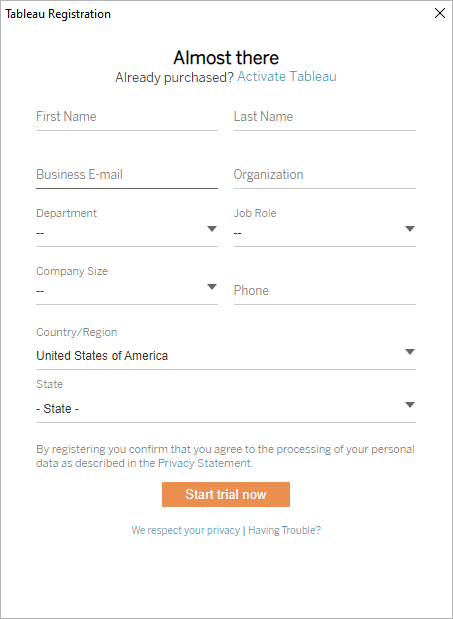
Wählen Sie eine der folgenden Optionen aus:
Mit einem Produktschlüssel aktivieren: Verwenden Sie diese Option, wenn Sie die Aktivierung über die Benutzeroberfläche vornehmen und über einen Product Key verfügen.
Durch Anmelden auf einem Server aktivieren: Verwenden Sie diese Option, wenn Sie Anmeldungsbasierte Lizenzverwaltung verwenden, um Ihr Produkt zu aktivieren.
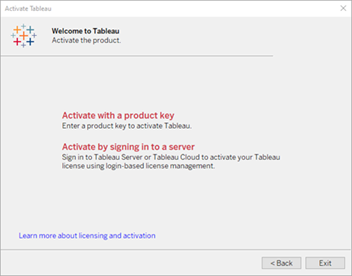
Aktivierung mit einem Produktschlüssel: Wenn Sie die Aktivierung mit einem Produktschlüssel vornehmen, löschen Sie den vorhandenen Text im Feld Product Key eingeben. Kopieren Sie Ihren Produktschlüssel (von dem Ort, an dem Sie ihn nach dem Verfahren zum Auffinden des Product Keys gespeichert haben), fügen Sie ihn in das Textfeld ein und klicken Sie dann auf Aktivieren.
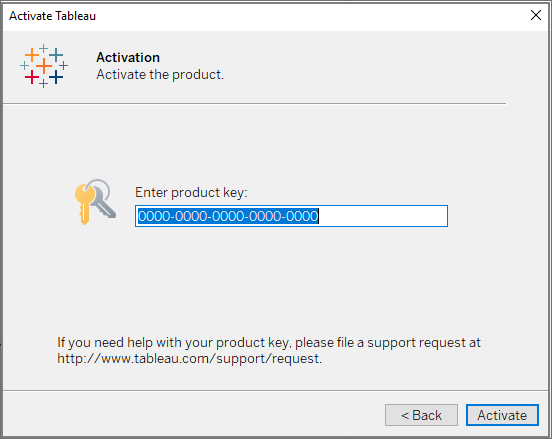
Ein zweiter Bildschirm zum Abschließen des Aktivierungsvorgangs wird angezeigt. Klicken Sie auf Weiter, um den Vorgang abzuschließen.
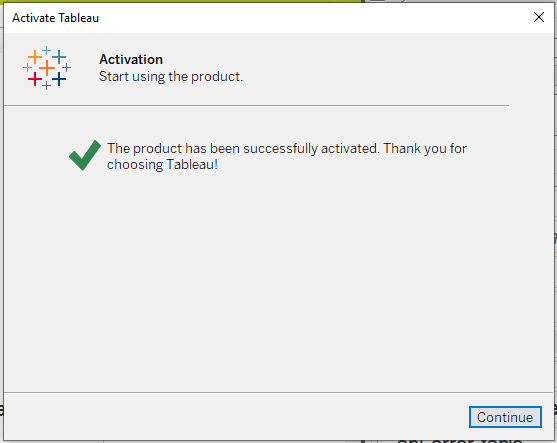
Wenn Tableau keine Verbindung zu der Site herstellen kann, die diesen Product Key authentifiziert, kann die Aktivierung nicht abgeschlossen werden. Schließen Sie den Aktivierungsprozess nach den Anweisungen unter Offline-Aktivierung des Produkts ab.
Aktivierung durch Anmeldung bei einem Server: Geben Sie bei Aktivierung mit Anmeldungsbasierte Lizenzverwaltung die URL für Ihren Server ein und klicken Sie auf Verbinden.
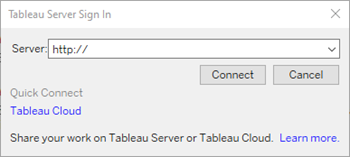
Melden Sie sich bei Ihrem Server an, füllen Sie bei Bedarf die Registrierungsseite aus und klicken Sie auf Registrieren.
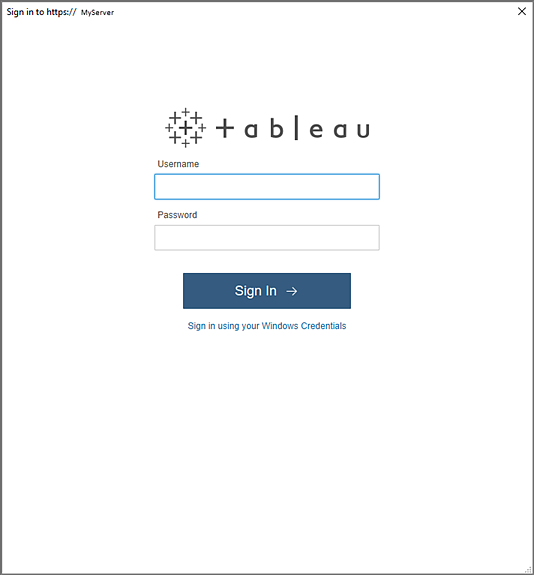
Aktivierung durch Anmeldung bei einem Server für Tableau Cloud: Wenn Sie die Aktivierung über Tableau Cloud vornehmen, klicken Sie auf Tableau Cloud.
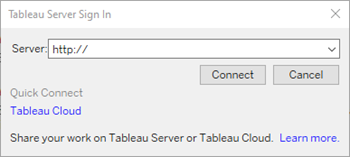
Melden Sie sich bei Ihrem Tableau Cloud-Konto an.
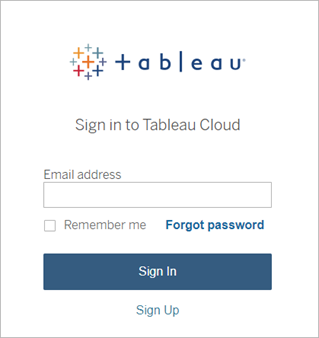
Starten Sie Tableau Prep Builder.
Wählen Sie auf der Aktivierungsseite eine der folgenden Optionen:
- Testversion starten: Wählen Sie diese Option, wenn Sie keinen Product Key haben, aber Tableau Prep Builder testen möchten.
- Mit einem Produktschlüssel aktivieren: Verwenden Sie diese Option, wenn Sie die Aktivierung über die Benutzeroberfläche vornehmen und über einen Product Key verfügen.
- Durch Anmelden auf einem Server aktivieren: Verwenden Sie diese Option, wenn Sie Anmeldungsbasierte Lizenzverwaltung verwenden, um Ihr Produkt zu aktivieren.
- Lizenz kaufen: Wählen Sie diese Option, um zur Tableau-Website zu navigieren und eine Lizenz zu erwerben.
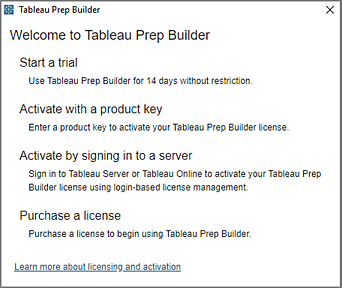
- Aktivierung mit einem Produktschlüssel: Löschen Sie bei Aktivierung über einen Produktschlüssel den gesamten Text im Feld Product Key eingeben, kopieren Sie Ihren Produktschlüssel (von dem Ort, an dem Sie ihn während des Vorgangs zum Auffinden des Product Keys gespeichert haben) und fügen Sie ihn in das Textfeld ein. Klicken Sie dann auf Aktivieren.
Füllen Sie das Registrierungsformular aus und klicken Sie dann auf Registrieren.
- Aktivierung mit Anmeldungsbasierte Lizenzverwaltung: Geben Sie bei Aktivierung mit Anmeldungsbasierte Lizenzverwaltung die URL für Ihren Tableau Server oder Tableau Cloud ein und klicken Sie auf Verbinden.
Melden Sie sich bei Ihrem Server an.
Tableau Cloud-Kunden werden umgeleitet, um sich beim Cloud-Server anzumelden.
Füllen Sie die Registrierungsseite aus, falls erforderlich, und klicken Sie auf Registrieren. Wenn Ihre Registrierung abgeschlossen ist, öffnet sich Tableau Prep Builder und Sie können mit der Aufbereitung Ihrer Daten beginnen.
Sie sind neu bei Tableau Prep Builder? Testen Sie das Tutorial zu den ersten Schritten(Link wird in neuem Fenster geöffnet), um zu erfahren, wie Sie Ihr erstes Schema erstellen.
Offline-Aktivierung des Produkts
Note: Wenn Sie Versionen aktualisieren und Ihre Wartungsgebühren seit der letzten Offline-Aktivierung bezahlt haben (nur Tableau Desktop), sollten Sie sich per E-Mail an den Tableau-Kundendienst(Link wird in neuem Fenster geöffnet) wenden, um einen aktualisierten Product Key zu erhalten, bevor Sie mit der Offline-Aktivierung fortfahren.
Wenn Sie das Produkt auf einem Computer ohne Internetzugriff installieren oder wenn Ihre Unternehmensfirewall oder Ihr Proxy den Zugriff auf die Site licensing.tableau.com unterbindet, müssen Sie für die Aktivierung Ihres Produkts die nachfolgenden Schritte ausführen. Für die Ausführung dieser Schritte benötigen Sie Zugriff auf einen Computer mit Internetzugang.
Zur Offline-Aktivierung von Tableau Prep Builder benötigen Sie Ihren Product Key. Außerdem muss auf dem Computer, der offline ist, Tableau Desktop 2018.1 oder höher installiert sein.
Klicken Sie im Dialogfeld "Tableau aktivieren" auf Mit einem Produktschlüssel aktivieren.
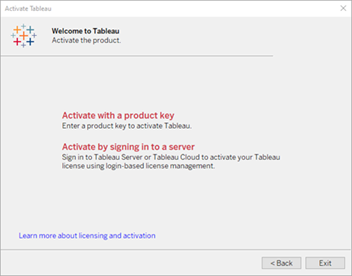
Geben Sie Ihren Product Key ein und klicken Sie auf Aktivieren.
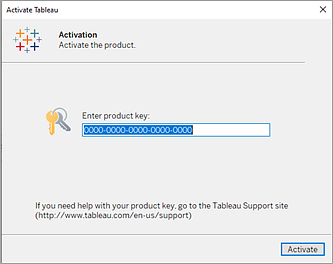
Sie werden von Tableau aufgefordert, eine Datei zu speichern, die Sie für die Offline-Aktivierung verwenden können. Klicken Sie auf Speichern.
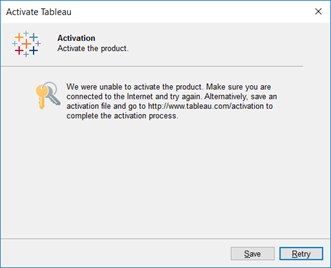
Hinweis: Wenn Sie die Offline-Aktivierung aufgrund von Firewall- oder Proxyeinschränkungen vornehmen, werden Sie möglicherweise nicht aufgefordert, die Aktivierungsdatei zu speichern. Trennen Sie den Computer in diesem Fall manuell vom Netzwerk, und starten Sie diese Prozedur anschließend neu, damit Sie aufgefordert werden können, die Aktivierungsdatei zu speichern.
Speichern Sie die Datei an einem Speicherort, auf den Sie über einen Computer ohne Internetzugriff zugreifen können. Verwenden Sie den standardmäßigen Dateinamen (
offline.tlq).Klicken Sie auf Beenden.
Öffnen Sie auf einem Computer mit Internetzugang einen Webbrowser und rufen Sie die Seite Aktivierung(Link wird in neuem Fenster geöffnet) auf der Website von Tableau auf.
Befolgen Sie die Anweisungen auf der Seite für die Offline-Aktivierung, um Ihre
offline.tlq-Datei zu senden und eineactivation.tlf-Datei zu erstellen.Speichern Sie die
activation.tlf-Datei und kopieren Sie sie anschließend auf den Computer, auf dem Sie Tableau Desktop installiert haben.Doppelklicken Sie auf dem Offline-Computer auf die Datei
activation.tlf, um die Offline-Aktivierung durchzuführen.
Starten Sie Tableau Desktop.
Wählen Sie im oberen Menü Hilfe > Product Keys verwalten aus.
Klicken Sie im Dialogfeld Product Keys verwalten auf Aktivieren.
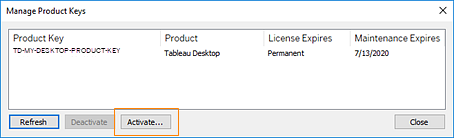
Klicken Sie auf Mit einem Produktschlüssel aktivieren, geben Sie Ihren Product Key für Tableau Prep Builder ein und klicken Sie dann auf Aktivieren.
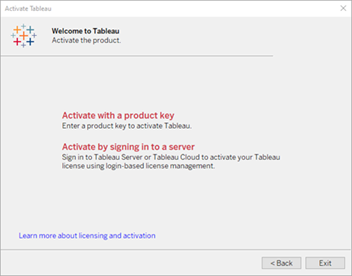
Tableau Desktop erkennt, dass Sie offline sind, und zeigt die folgende Meldung an. Klicken Sie auf Speichern, um eine Aktivierungsdatei zu erstellen.
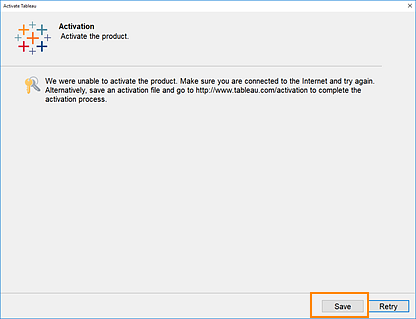
Speichern Sie die Datei unter einem Verzeichnis, auf das Sie mit dem Offline-Computer zugreifen können. Verwenden Sie den standardmäßigen Dateinamen (
offline.tlq).- Öffnen Sie auf einem Computer mit Internetzugang einen Webbrowser und rufen Sie die Seite Aktivierung(Link wird in neuem Fenster geöffnet) auf der Website von Tableau auf.
Befolgen Sie die Anweisungen, wählen Sie die eben erstellte Datei aus (
offline.tlq) und laden Sie sie hoch, um eine Datei vom Typactivation.tlfzu erstellen. Diese Datei wird zur Aktivierung von Tableau Prep Builder benötigt.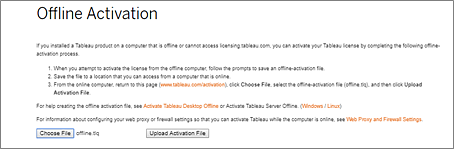
Klicken Sie auf Aktivierungsdatei hochladen. Daraufhin sollte ein Bestätigungsdialogfeld mit dem Hinweis angezeigt werden, dass der Upload erfolgreich war.
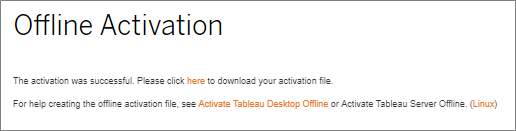
Klicken Sie im Bestätigungsdialogfeld auf den Link zum Herunterladen der Aktivierungsdatei, um den Aktivierungsprozess abzuschließen.
Kopieren Sie die Datei activation.tlf auf dem Computer, auf dem Sie Tableau Prep Builder installiert haben.
Doppelklicken Sie auf dem Offline-Computer auf die Datei activation.tlf, um die Offline-Aktivierung durchzuführen.
Schließen Sie Tableau Desktop.
Starten Sie Tableau Prep Builder. Sie werden zum Ausfüllen des Formulars für den Registrierungsprozess aufgefordert, um das Produkt zu registrieren. Wenn Sie zuvor bereits ein Tableau-Produkt registriert haben, werden die Felder möglicherweise automatisch ausgefüllt.